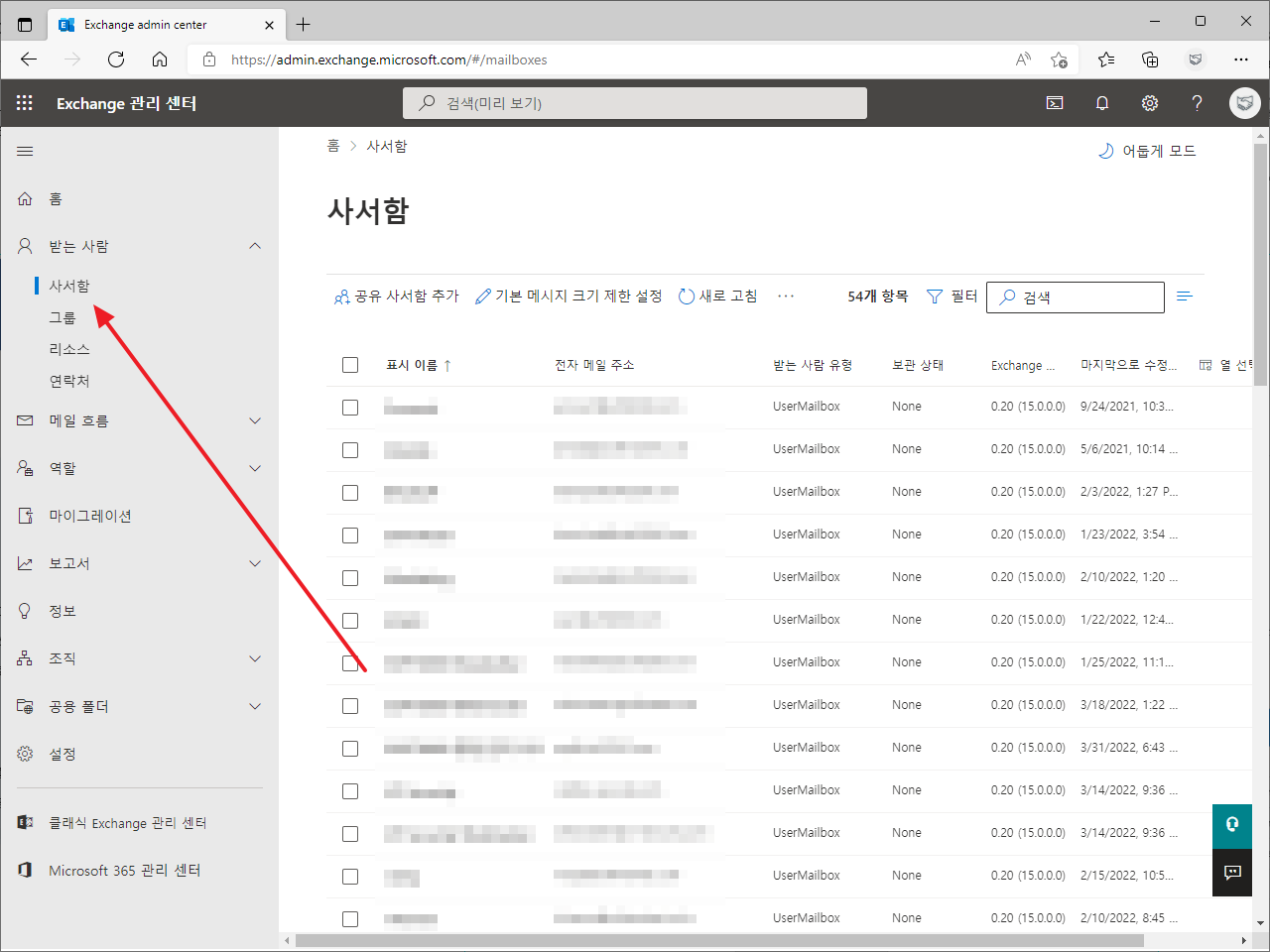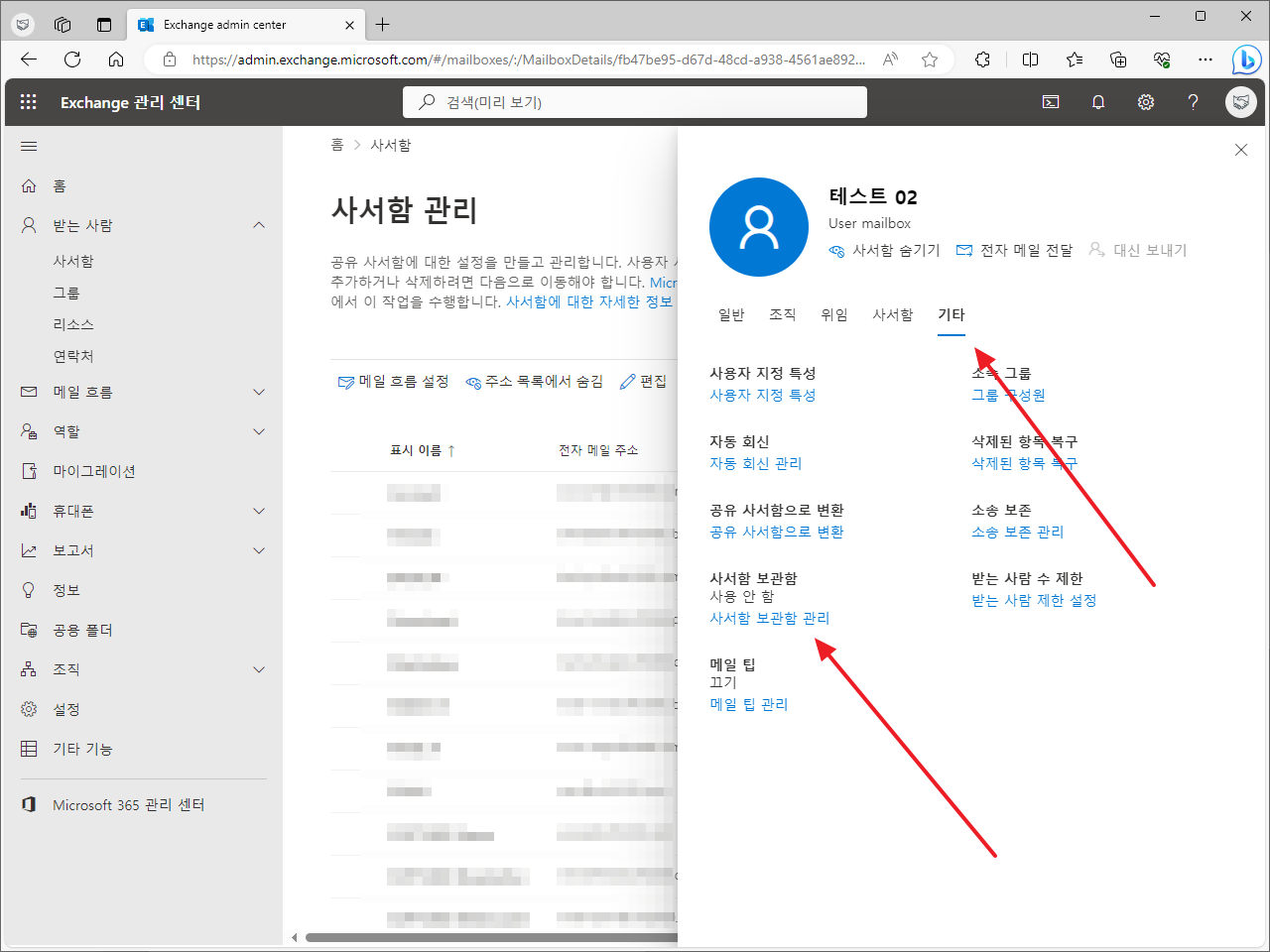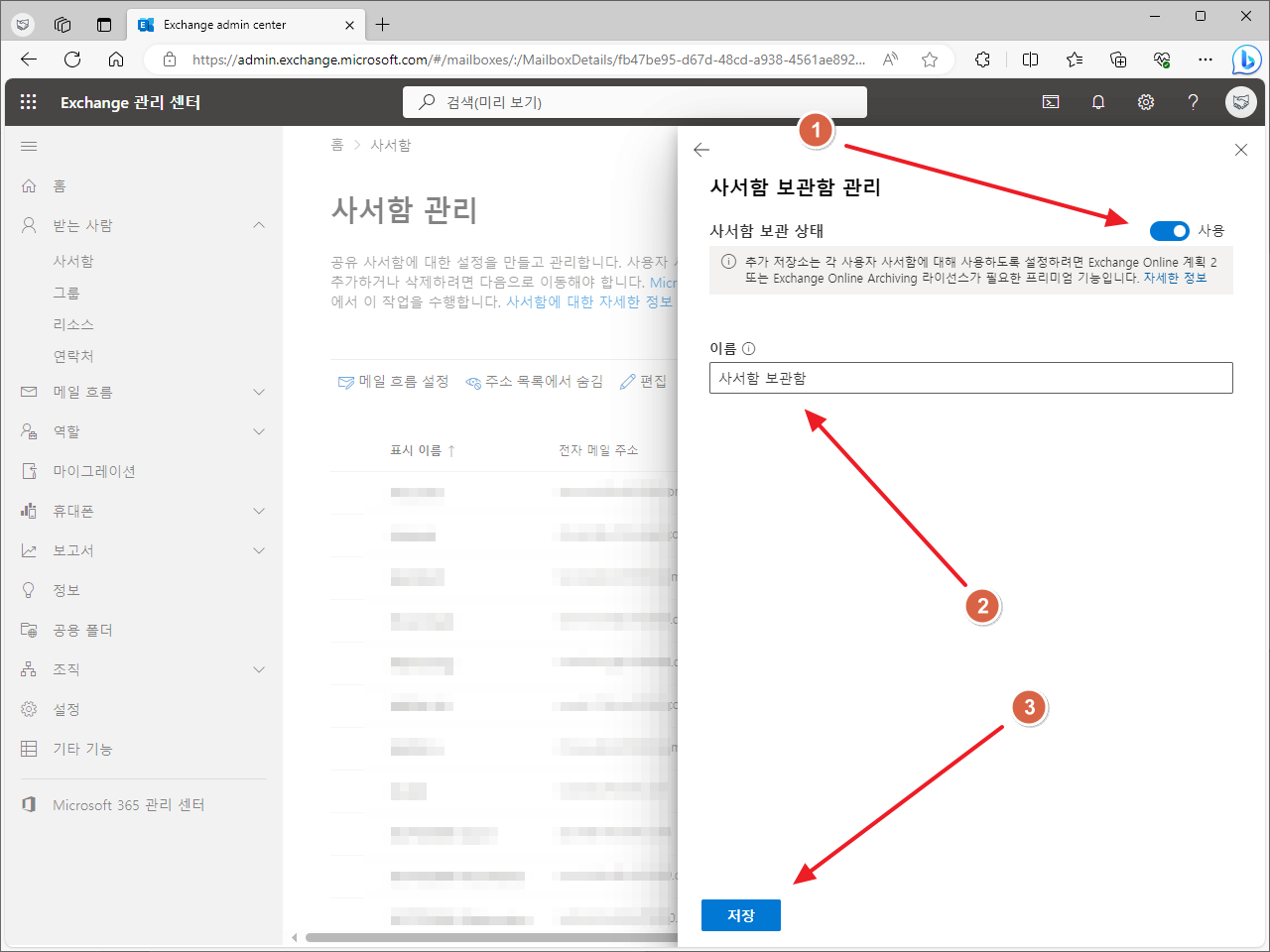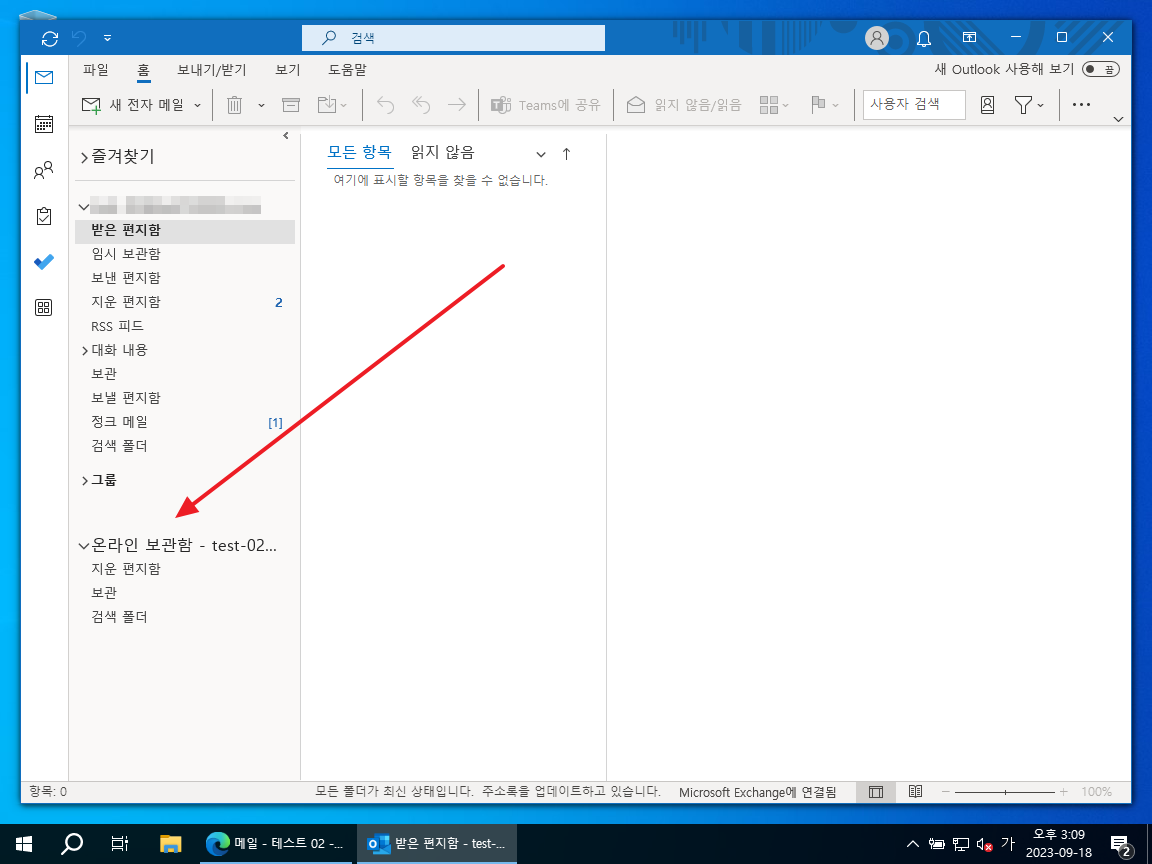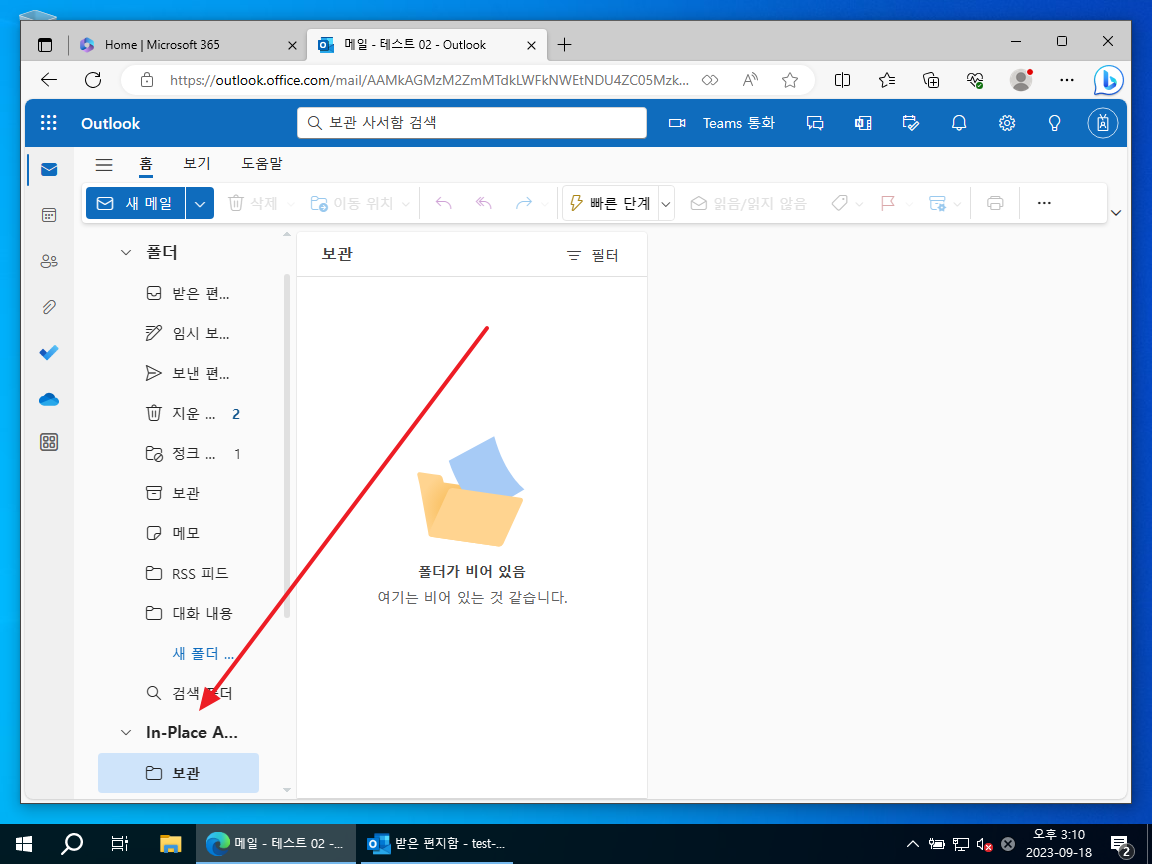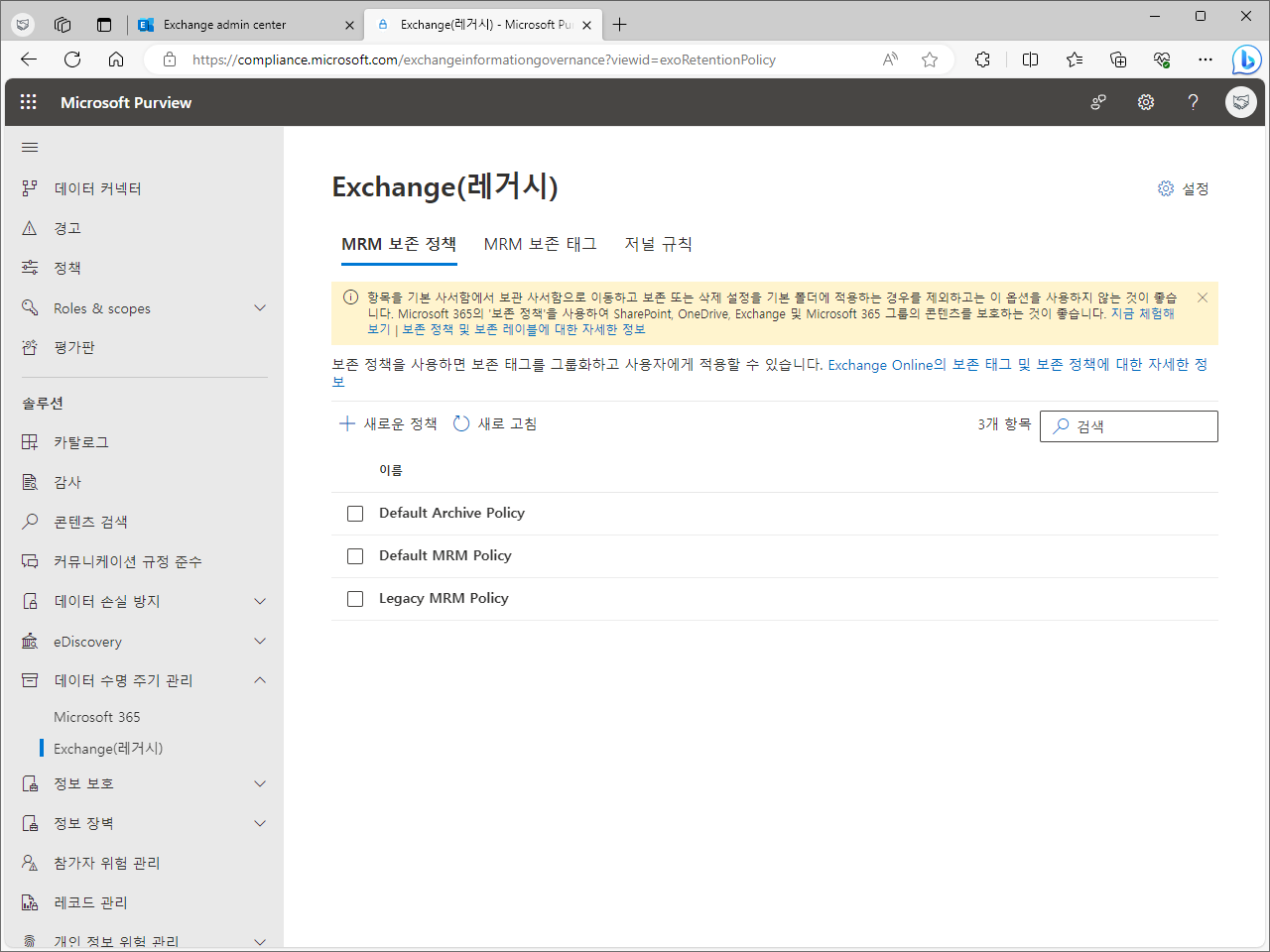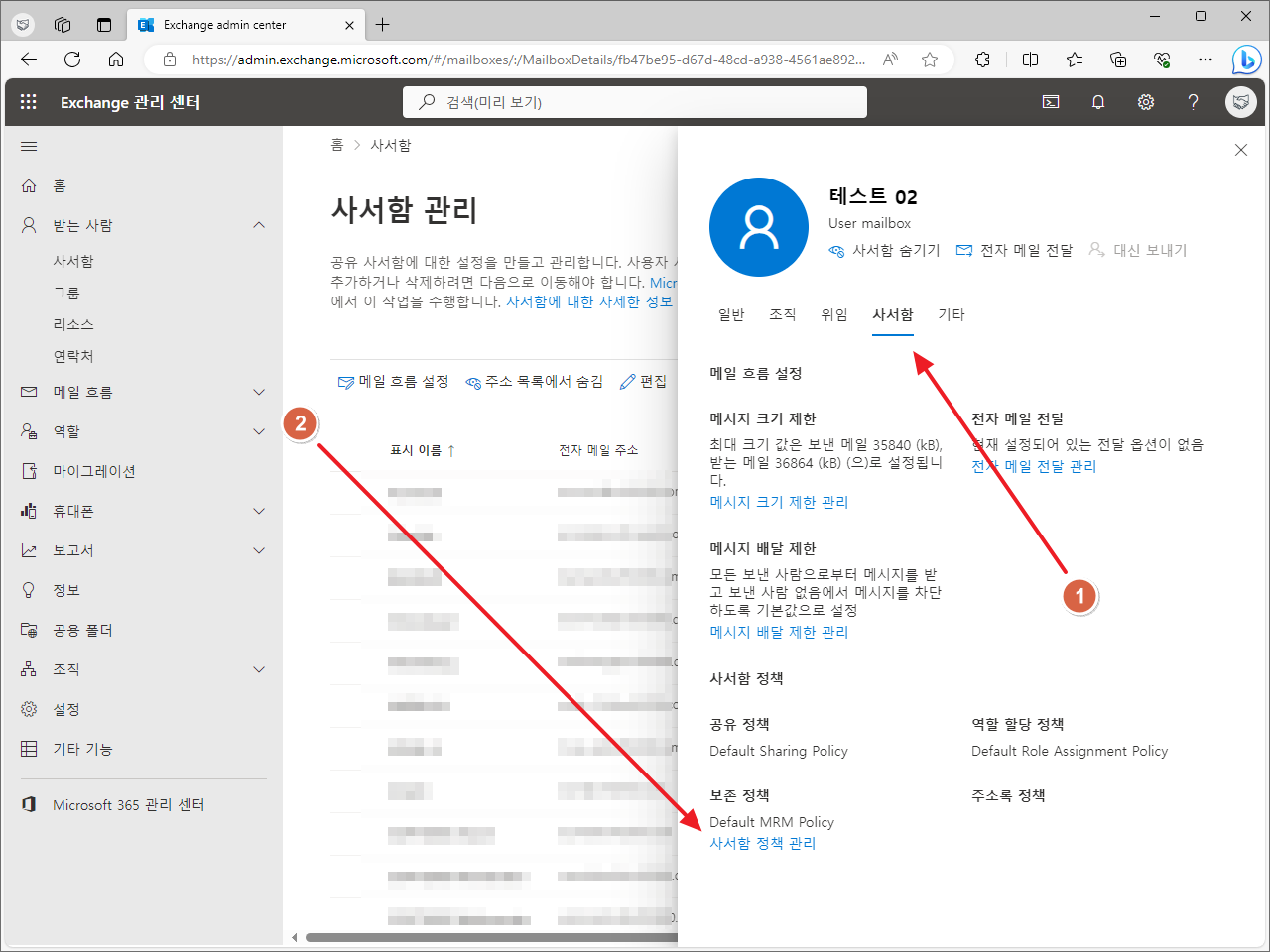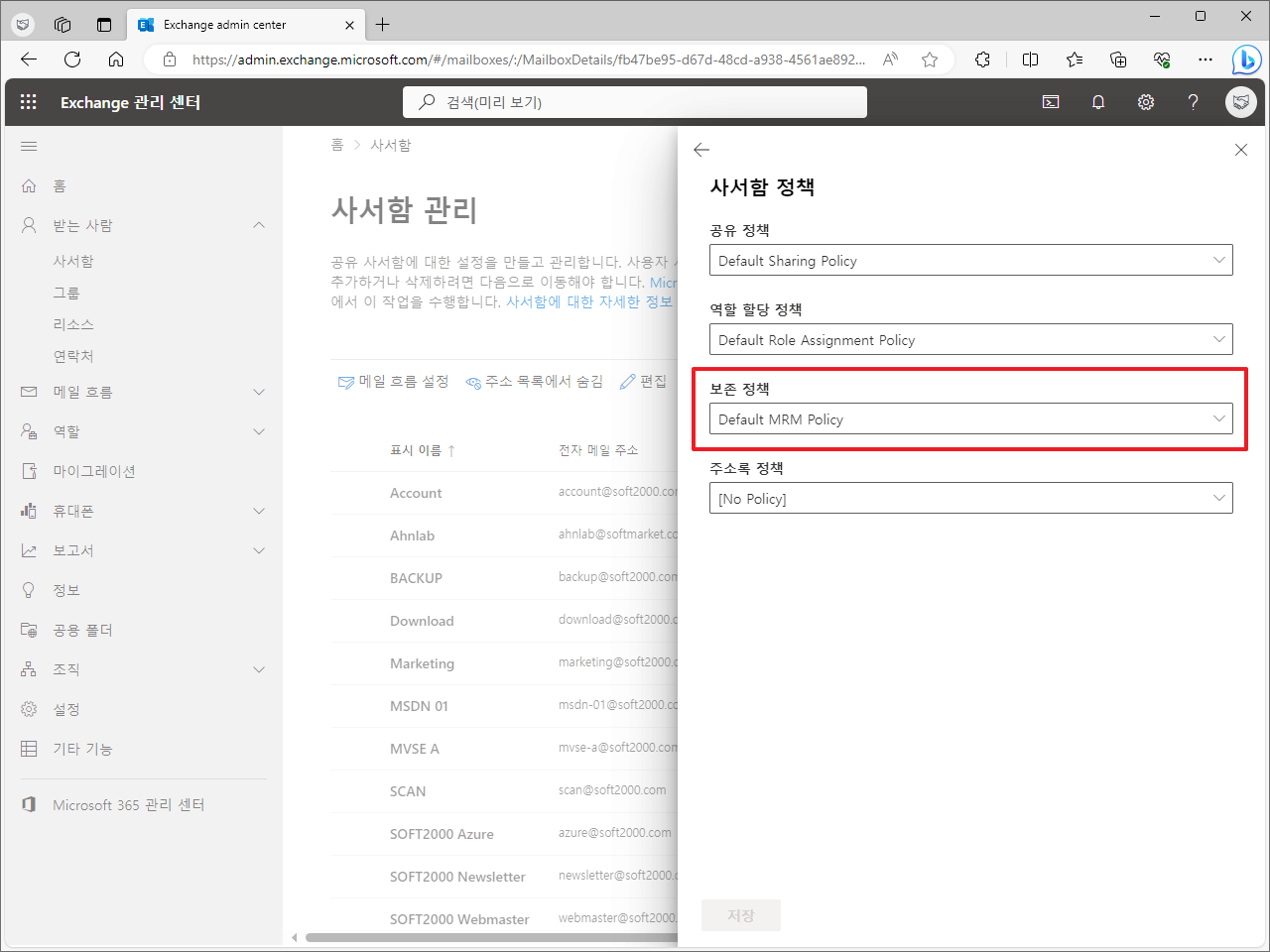Microsoft 365 | Exchange Online | 사서함 보관함 설정하는 방법
Microsoft 365 또는 Office 365에 포함된 Exchange 서비스의 경우 사용자 사서함 용량 제한이 있습니다. Business 제품군의 경우 50GB, Enterprise 제품군의 경우 100GB가 용량 제한입니다.
사용자 사서함의 용량이 제한에 가까워지면 메일을 보내는 것이 안되고, 꽉 차면 받는 것도 되지 않습니다. 그런 경우 보관 기능을 이용하여 추가 저장소를 확보할 수 있습니다. 이를 보관 사서함 또는 사서함 보관함이라 하는데, 사용하는 제품에 따라 50GB에서 1.5TB까지 가능합니다.
보관 기능을 사용하면 특정 기준에 맞는 메일이 보관 사서함으로 이동하여 사용자 사서함에 여유 공간이 생깁니다.
Exchange Online의 여러 가지 제한 사항은 Microsoft 공식 문서에서 확인하실 수 있습니다.
사서함 보관함 기능 사용하기
- 보관 기능 사용 설정은 여러 곳에서 할 수 있는데, Exchange 관리 센터라면 [사서함]에서 합니다.
- 사용자를 선택 후 [기타 - 사서함 보관함 관리]를 클릭합니다.
- [사용]으로 토글하고, 이름을 적절히 정한 후 [저장]하면 사용 설정이 완료됩니다.
사서함 보관함 보는 방법
- 보관 기능 사용 설정 후 어느 정도 시간이 지나면, 아웃룩에 폴더가 생깁니다. 사서함 보관함에 있는 메일은 여기서 볼 수 있습니다.
- 웹용 아웃룩에서도 볼 수 있습니다.
보관 기준 설정하기
- 보통 사서함 보관함으로 이동하는 기준은 2년이 지난 메일로 설정되어 있습니다. 이 기준을 변경하고 싶다면 [Microsoft Purview - 데이터 수명 주기 관리 - Exchange]로 이동합니다.
- [MRM 보존 태그]에서 기준을 정하고, [MRM 보존 정책]에서 태그들을 모아 정책을 만듭니다.
- Exchange 관리 센터에서 사서함을 선택한 후 [사서함] 탭에서 [사서함 정책 관리]를 클릭합니다.
- 보존 정책을 변경합니다.